Jika saat bekerja dengan DaVinci Resolve Anda menerima pesan kesalahan "Render Job 1 Failed, cannot find appropriate codec", itu bisa membuat frustasi. Pesan ini muncul ketika program tidak dapat memproses opsi Codec yang dipilih. Tapi jangan khawatir! Dalam Panduan ini, saya akan menunjukkan langkah-langkah paling efektif untuk mengatasi masalah ini. Baik Anda pengguna berpengalaman maupun pemula, Anda akan dapat mengikuti langkah-langkah yang diperlukan dengan cepat dan mudah.
Erkenntnisse Terpenting
- Ada beberapa pendekatan solusi untuk mengatasi pesan kesalahan saat merender di DaVinci Resolve.
- Ini mulai dari perubahan kodec sederhana, menutup program, hingga pembaruan sistem.
Panduan Langkah demi Langkah
Langkah 1: Ganti Codec
Langkah pertama yang harus Anda coba adalah mengubah kodec yang digunakan untuk merender. Klik pada ikon roket di bagian kanan bawah di area "Deliver". Pilih kodec lain dari daftar, seperti H.264 atau H.265. Jika Anda pengguna Windows, Anda juga dapat memilih DNxHD. Kemudian coba merender proyek Anda lagi.
Langkah 2: Tutup Program
Jika mengganti kodec tidak membantu, mungkin berguna untuk menutup semua program yang sedang dibuka. Komputer yang kelebihan beban dapat menimbulkan masalah saat merender. Tutup semua program yang tidak diperlukan dan coba lagi.
Langkah 3: Restart PC
Metode teruji lainnya adalah keluar dari komputer Anda dan masuk kembali. Anda dapat menyimpan proyek Anda sebelumnya dengan menekan "File" dan "Save Project". Restart PC Anda, buka DaVinci Resolve saja, dan cek apakah proses rendering sekarang berjalan lancar.
Langkah 4: Sesuaikan Pengaturan Kualitas
Periksa pengaturan kualitas proyek Anda. Di bagian "Restrict to", Anda mungkin dapat mengurangi kualitas. Mulailah dengan nilai seperti 70.000 dan kemudian kurangi lebih lanjut menjadi 60.000 atau 50.000 jika diperlukan. Periksa apakah rendering sekarang berfungsi.
Langkah 5: Sesuaikan Resolusi
Jika Anda mencoba merender dalam 4K, Anda juga dapat mencoba mengurangi resolusi proyek Anda. Pilih resolusi HD daripada Ultra HD dalam pengaturan, dan coba merender kembali.
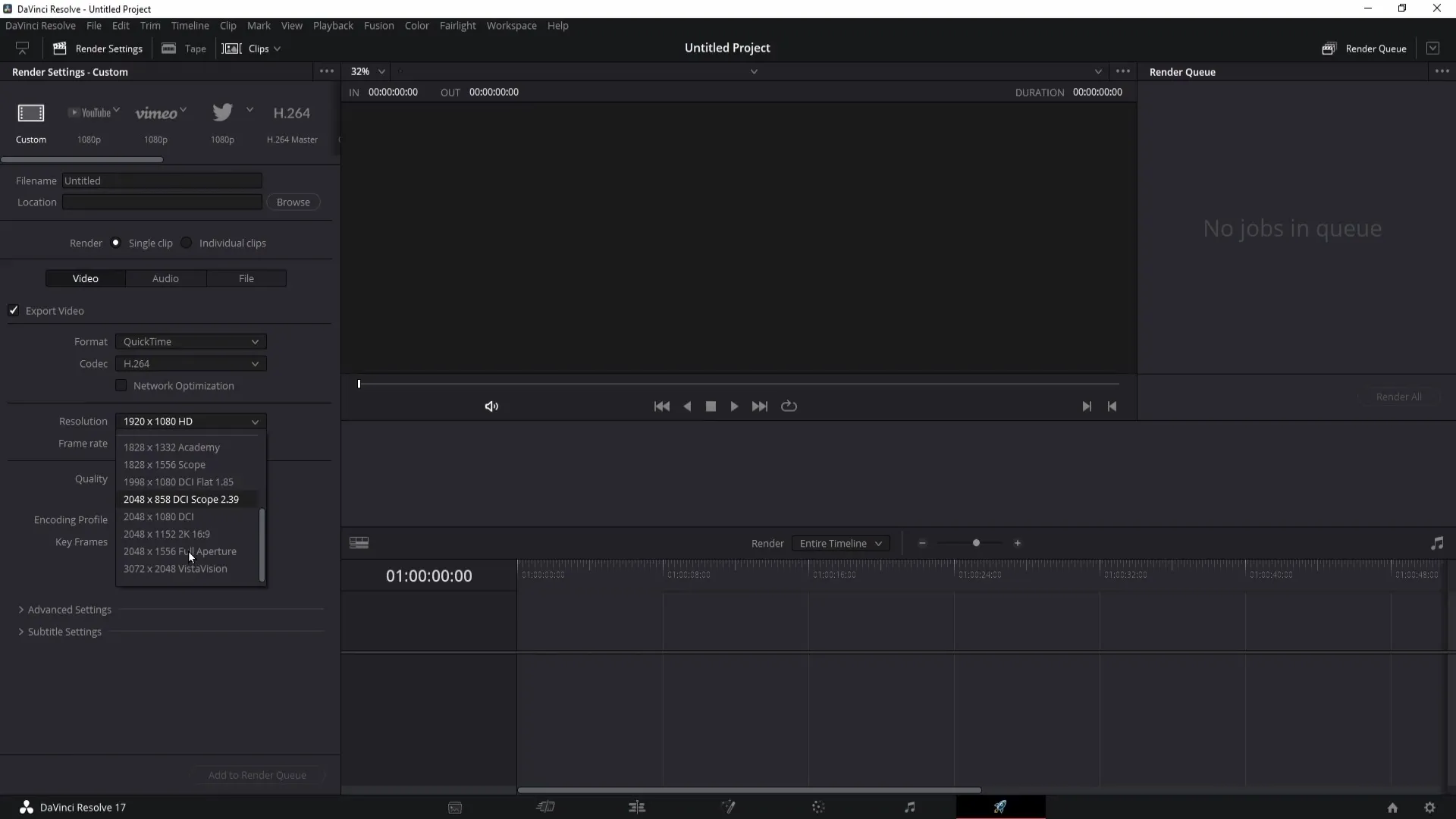
Langkah 6: Aktifkan Automatic Start
Jika masalah tetap ada, pilih opsi "Automatic Start" di bagian "Restrict to". Atur pilihan menjadi "Best" dan lihat apakah rendering sekarang berhasil.
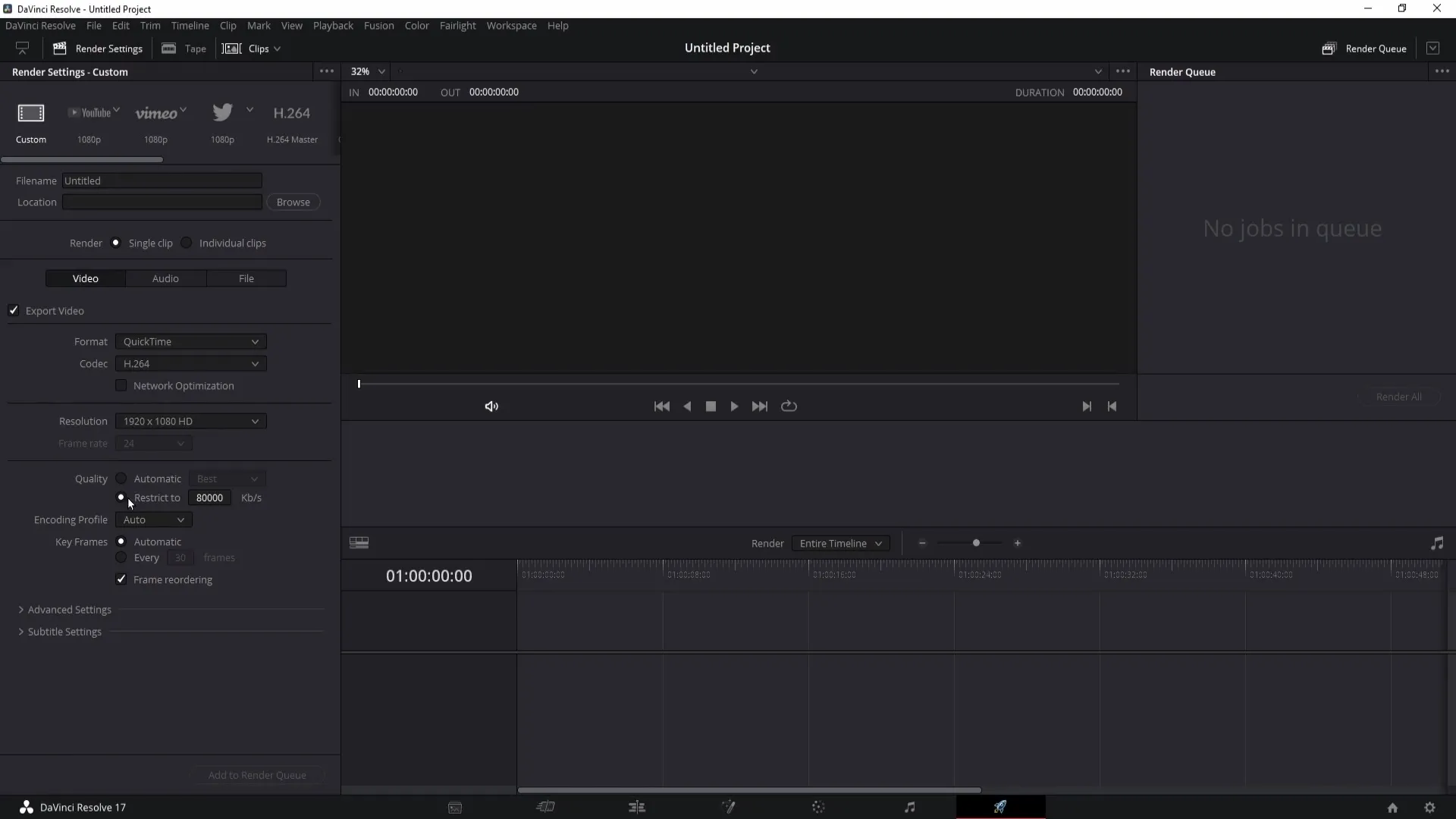
Langkah 7: Periksa GPU dan Memori
Buka "DaVinci Resolve" di bilah menu dan buka "Preferences". Navigasikan ke "Memory and GPU". Periksa apakah pengaturan "Limit Resolve memory usage to" diatur pada nilai maksimal. Pastikan penggeser berada di ujung kanan dan klik "Save".
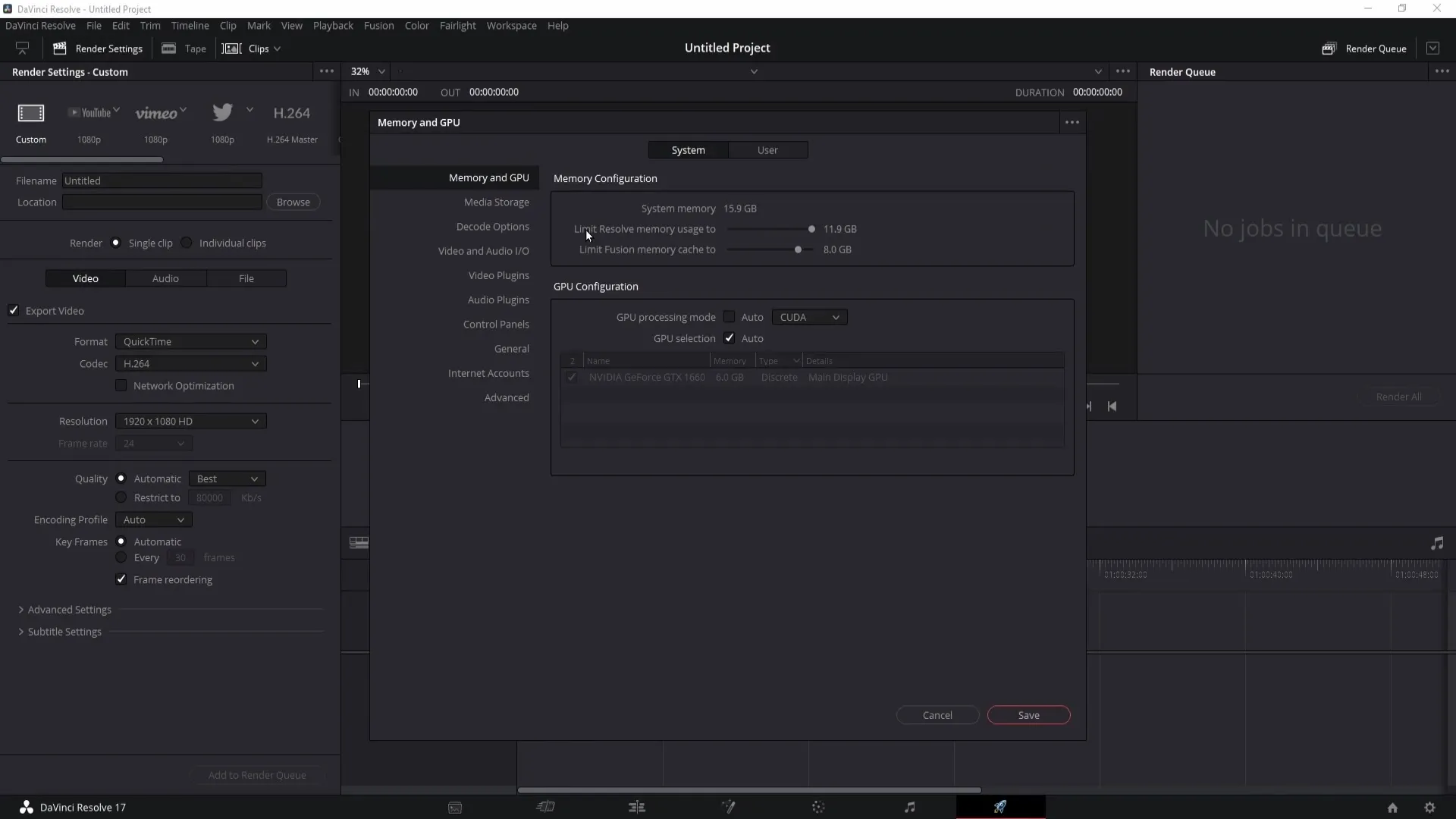
Langkah 8: Perbarui Windows
Langkah terakhir adalah memeriksa versi Windows Anda. Jika Anda menggunakan Windows 7, Anda sebaiknya mengupdate ke Windows 10 karena mungkin timbul komplikasi. Jika Anda menggunakan Windows 10, Anda bisa mencari pembaruan dengan menekan tombol Windows dan tombol "i" bersamaan, kemudian membuka bagian "Update dan Security". Klik "Cari Pembaruan" dan lakukan pembaruan jika tersedia.
Ringkasan
Dengan menerapkan langkah-langkah di atas, Anda seharusnya dapat menyelesaikan masalah dengan pesan kesalahan "Render Job 1 Failed, cannot find appropriate codec". Fokusnya adalah pada memilih kodec yang tepat, mengoptimalkan sumber daya sistem, dan memastikan sistem operasi Anda selalu terupdate.
Pertanyaan yang Sering Diajukan
Apa langkah-langkah yang dapat saya ambil jika saya mendapatkan pesan kesalahan tersebut?Anda bisa mengubah kodec, menutup program, me-restart PC, menyesuaikan kualitas atau resolusi, memverifikasi pengaturan GPU, atau memperbarui Windows.
Apa yang harus dilakukan jika mengganti kodec tidak berhasil?Mencoba langkah-langkah lain dalam panduan, seperti menutup program atau merestart PC.
Bagaimana cara memeriksa versi Windows saya?Tekan tombol Windows dan tombol "i" bersamaan untuk masuk ke pengaturan, lalu buka "Update dan Security".


